Cách sao chép danh bạ từ Android sang iPhone nhanh như “búng tay”
Cách sao chép danh bạ từ Android sang iPhone tưởng phức tạp nhưng thật ra chỉ mất vài phút. Bạn không cần lo mất số bạn bè hay người thân khi “lên đời” iPhone!
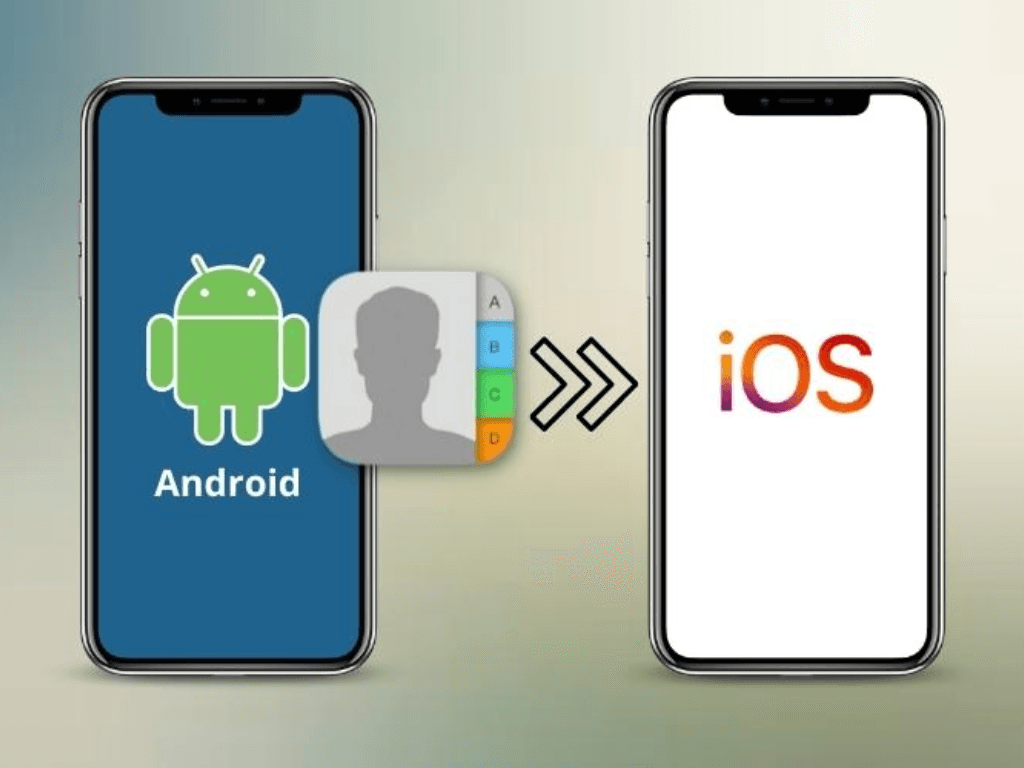
Cách sao chép danh bạ từ Android sang iPhone là một trong những bước quan trọng nhất khi bạn chuyển đổi điện thoại, đảm bảo không bỏ lỡ bất kỳ liên lạc nào. Có nhiều cách sao chép danh bạ từ Android sang iPhone hiệu quả, giúp quá trình chuyển đổi diễn ra mượt mà.
1. Vì sao cần sao chép danh bạ khi chuyển từ Android sang iPhone?
Cách sao chép danh bạ từ Android sang iPhone là thao tác không thể thiếu đối với bất kỳ ai đang chuyển đổi điện thoại. Danh bạ không chỉ là những con số, mà còn là cầu nối liên lạc quan trọng với bạn bè, gia đình, và đối tác công việc. Việc nhập thủ công từng số điện thoại một không chỉ tốn rất nhiều thời gian mà còn dễ gây sai sót, dẫn đến mất mát dữ liệu không đáng có.
Đặc biệt, iPhone và Android sử dụng hai hệ điều hành khác nhau, với cấu trúc lưu trữ dữ liệu riêng biệt. Chính vì thế, bạn cần thực hiện các thao tác đúng cách để đảm bảo dữ liệu danh bạ được chuyển đổi an toàn và đầy đủ, tránh tình trạng mất liên lạc khi chuyển từ Android sang iPhone.
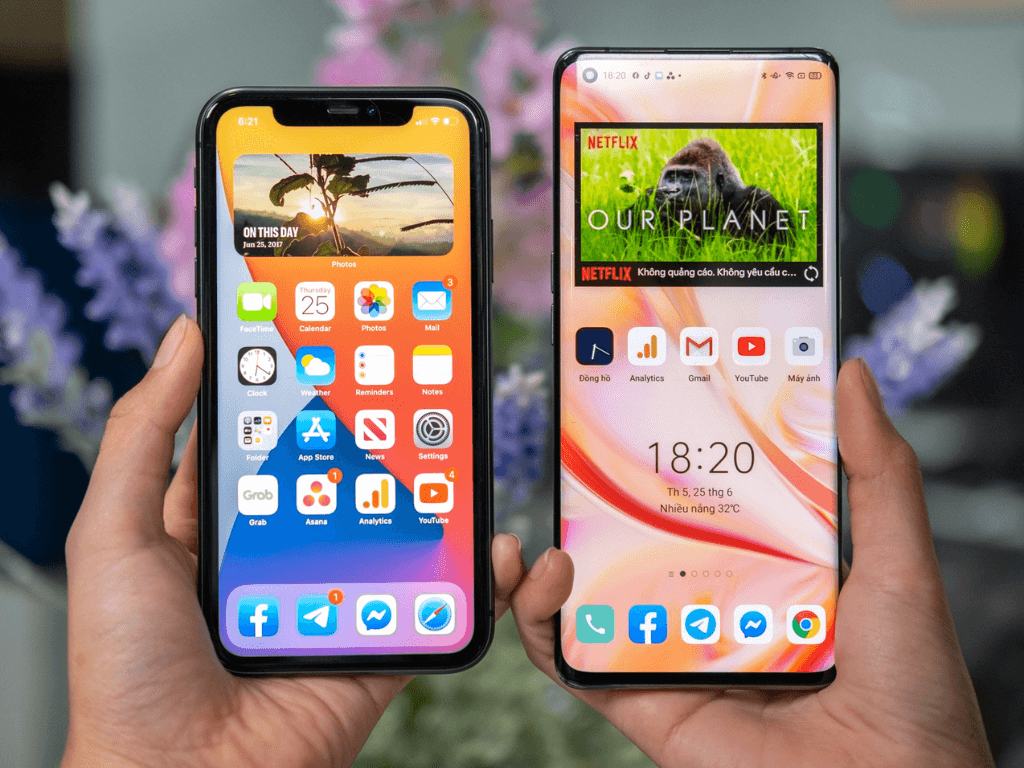
2. Cách sao chép danh bạ từ Android sang iPhone bằng ứng dụng Move to iOS (Apple khuyên dùng)
Ứng dụng Move to iOS là giải pháp chính thức và được Apple khuyến nghị để chuyển danh bạ từ Android sang iPhone một cách an toàn và tiện lợi.
Giới thiệu ứng dụng Move to iOS: Đây là một ứng dụng miễn phí do Apple phát triển, giúp bạn di chuyển dữ liệu từ điện thoại Android sang iPhone, bao gồm danh bạ, tin nhắn, ảnh, video, tài khoản email và lịch.
Các bước thực hiện chi tiết:
- Bước 1: Cài đặt ứng dụng trên Android. Tải và cài đặt ứng dụng "Move to iOS" từ Google Play Store trên điện thoại Android của bạn.
- Bước 2: Bật iPhone mới và chọn "Chuyển dữ liệu từ Android". Khi thiết lập iPhone mới (hoặc sau khi khôi phục cài đặt gốc), bạn sẽ thấy màn hình "Ứng dụng & Dữ liệu" (Apps & Data). Chọn tùy chọn "Chuyển dữ liệu từ Android" (Move Data from Android).
- Bước 3: Kết nối và chọn danh bạ. Trên iPhone, một mã số sẽ xuất hiện. Nhập mã này vào ứng dụng Move to iOS trên điện thoại Android của bạn. Sau đó, chọn "Danh bạ" (Contacts) trong danh sách các loại dữ liệu muốn chuyển và làm theo hướng dẫn để hoàn tất quá trình chuyển danh bạ từ Android sang iOS.
Ưu điểm: Đây là cách an toàn, chính chủ Apple, và không yêu cầu bạn phải có tài khoản bên thứ ba để thực hiện việc chuyển danh bạ từ Android sang iPhone x (hoặc bất kỳ dòng iPhone nào khác).

3. Cách sao chép danh bạ từ Android sang iPhone bằng tài khoản Google (Gmail)
Đây là một trong những cách sao chép danh bạ từ Android sang iPhone phổ biến và nhanh chóng, đặc biệt khi danh bạ của bạn đã được lưu trữ trên tài khoản Google. Phương pháp này giúp đồng bộ danh bạ từ Android sang iPhone một cách hiệu quả.
- Bước 1: Đảm bảo danh bạ Android đã được đồng bộ với Gmail. Trên điện thoại Android, vào Cài đặt (Settings) > Tài khoản (Accounts) > Google > chọn tài khoản Gmail của bạn. Đảm bảo mục "Danh bạ" (Contacts) đã được bật đồng bộ hóa. Nếu chưa, hãy bật lên và chờ một vài phút để quá trình đồng bộ hoàn tất. Đây cũng là cách tải danh bạ từ Google hiệu quả nhất.
- Bước 2: Trên iPhone, thêm tài khoản Gmail và bật đồng bộ Danh bạ. Trên iPhone, vào Cài đặt (Settings) > Danh bạ (Contacts) > Tài khoản (Accounts) > Thêm tài khoản (Add Account) > Google. Đăng nhập bằng tài khoản Gmail mà bạn đã đồng bộ danh bạ trên Android. Sau khi thêm tài khoản, đảm bảo rằng tùy chọn "Danh bạ" (Contacts) đã được bật.
- Kết quả: Danh bạ của bạn sẽ tự động hiển thị trong ứng dụng Danh bạ của iPhone chỉ sau vài phút.
- Ưu điểm: Phương pháp này cực kỳ nhanh gọn, không cần cài đặt ứng dụng nào khác, và có thể áp dụng ngay cả khi bạn đã ngừng sử dụng chiếc điện thoại Android cũ.

4. Cách sao chép danh bạ từ Android sang iPhone bằng file VCF (không cần internet)
Nếu bạn không muốn sử dụng tài khoản Google hoặc không có kết nối internet ổn định, việc sử dụng file VCF là một cách sao chép danh bạ từ Android sang iPhone rất hữu ích.
- Hướng dẫn xuất danh bạ từ Android ra file .VCF:
- Trên điện thoại Android, mở ứng dụng Danh bạ (Contacts).
- Tìm tùy chọn "Xuất" (Export) hoặc "Quản lý danh bạ" (Manage contacts) > "Nhập/Xuất" (Import/Export).
- Chọn "Xuất ra bộ nhớ thiết bị" (Export to storage device) hoặc "Xuất file VCF" (Export .VCF file). File danh bạ (thường có tên là contacts.vcf) sẽ được lưu vào bộ nhớ trong của điện thoại.
- Gửi file sang iPhone: Sau khi có file .VCF, bạn có thể gửi nó sang iPhone bằng nhiều cách:
- Email: Gửi file .VCF đính kèm qua email đến địa chỉ email của bạn.
- Ứng dụng nhắn tin: Gửi qua Messenger, Zalo, Telegram...
- Lưu trữ đám mây: Tải lên Google Drive, Dropbox... và tải xuống trên iPhone.
- AirDrop (nếu có Mac hoặc PC): Nếu bạn có máy Mac hoặc PC, bạn có thể chuyển file .VCF sang máy tính và sau đó dùng AirDrop để gửi sang iPhone.
- Mở file trên iPhone: Trên iPhone, mở file .VCF bạn vừa nhận được. Hệ thống sẽ hỏi bạn có muốn "Thêm tất cả danh bạ" (Add All Contacts) không. Chọn "Có" để hoàn tất.
- Phù hợp khi: Phương pháp này lý tưởng khi bạn không có kết nối mạng hoặc không muốn liên kết danh bạ với tài khoản Google.
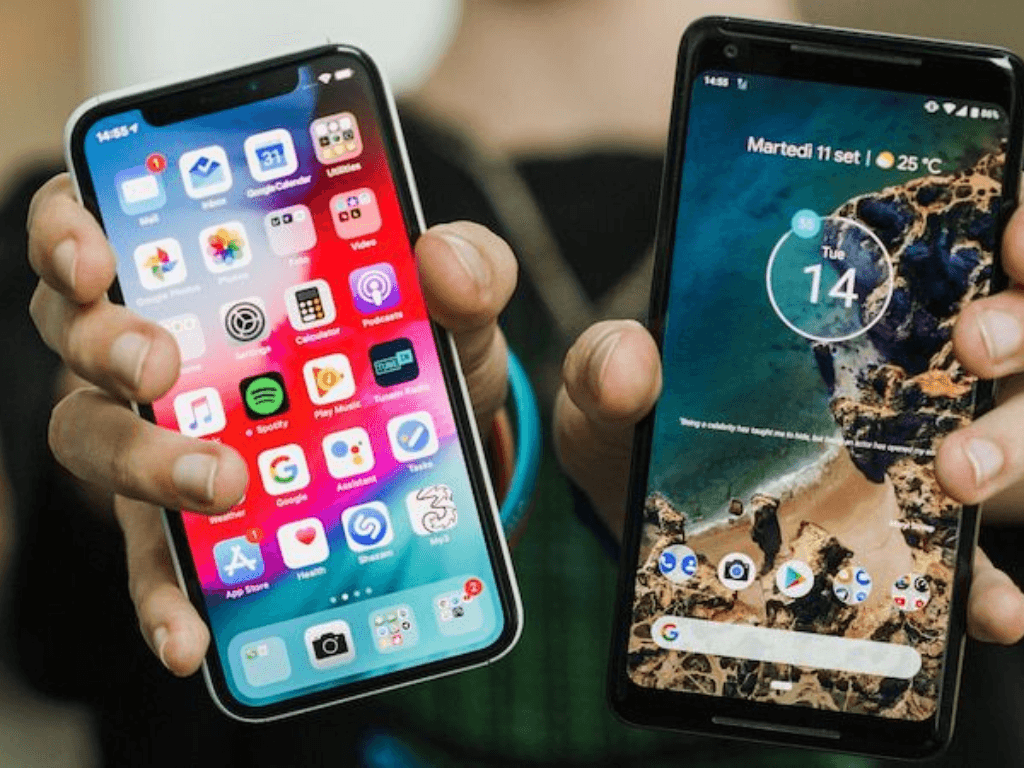
5. Lưu ý sau khi sao chép – Kiểm tra và đồng bộ hóa danh bạ iPhone
Sau khi hoàn tất cách sao chép danh bạ từ Android sang iPhone, đừng vội bỏ qua bước kiểm tra và tối ưu hóa danh bạ trên chiếc iPhone mới của bạn.
- Cách kiểm tra danh bạ đã được sao chép đủ chưa: Mở ứng dụng Danh bạ trên iPhone và cuộn qua để đảm bảo tất cả các liên hệ quan trọng đều đã có mặt. Bạn có thể thử gọi một vài số ngẫu nhiên để kiểm tra tính chính xác.
- Gợi ý đồng bộ iCloud để tránh mất danh bạ sau này: Để đảm bảo an toàn cho danh bạ trong tương lai, hãy bật tính năng đồng bộ danh bạ với iCloud. Vào Cài đặt (Settings) > ID Apple (tên của bạn) > iCloud > bật "Danh bạ" (Contacts). Điều này giúp danh bạ của bạn được sao lưu an toàn trên đám mây và dễ dàng khôi phục nếu có sự cố với iPhone.
- Cách sắp xếp, hợp nhất danh bạ bị trùng (nếu có): Đôi khi, sau khi chuyển danh bạ từ Android sang iPhone, bạn có thể gặp tình trạng các số liên lạc bị trùng lặp. iPhone có tính năng tự động tìm và hợp nhất các danh bạ trùng lặp (ví dụ: vào ứng dụng Danh bạ, bạn sẽ thấy thông báo "Tìm thấy [số] liên hệ trùng lặp", nhấn vào đó và chọn "Hợp nhất" (Merge)). Nếu cần, bạn có thể chỉnh sửa thủ công để đảm bảo danh bạ của mình gọn gàng và chính xác nhất.

Cách sao chép danh bạ từ Android sang iPhone nhanh gọn sẽ giúp bạn bắt đầu hành trình “xài Táo” trọn vẹn. Không app lằng nhằng, không mất dữ liệu – chỉ vài cú chạm là xong!
